Arvutiesitlus on suurepärane viis teabe edastamiseks oma publikule. Kaasaegse tarkvara võimalused muudavad esitluse loomise protsessi lihtsaks ja lõbusaks.
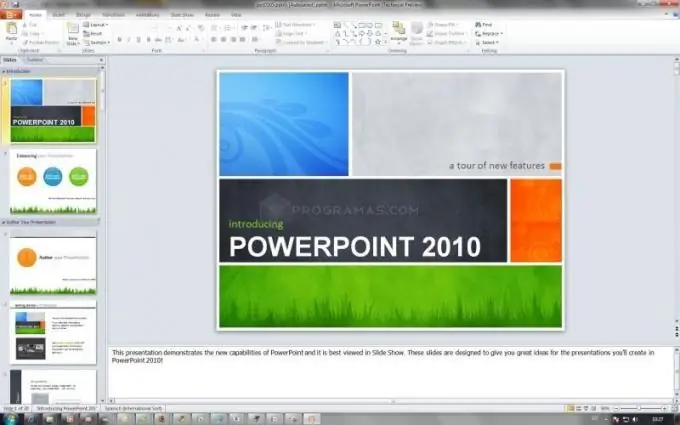
Edukas esitlus
PowerPoint on võimas esitlustööriist. See on selleks otstarbeks kõigi olemasolevate rakenduste seas kõige levinum tarkvara. Enne kui hakkate oma esitlusega tegelema, on kõige parem luua sellest esialgne ülevaade. See ülevaade aitab muuta teie esitluse sisukaks, selgeks ja publikule arusaadavaks. Eduka esitluse jaoks on mitu reeglit. Esiteks määrake ise, mida soovite lõpptulemuses saada. See on teie ettekande eesmärk. Teiseks valige oma publikuga suhtlemise stiil. Selleks määrake oma vaatajaskonna kumulatiivne portree. Kolmandaks - ärge koormake esitlust erinevate värvide ja fontidega, jääge kokkuvõtliku ja hõlpsasti mõistetava esituse juurde.
PowerPoint
PowerPoint Editori esmakordselt tutvustati 1987. aastal Apple Macintoshi rakendusena. Sellest ajast alates on välja antud palju versioone ja alates 1990. aastast on PowerPoint muutunud Microsoft Office'i programmide komplekti standardiks. Siiani on levinuim PowerPoint 2003. Rakendus kasutab meetodit teabe esitamiseks kaadrite või slaidide jada kaudu. Ettekande autor liigub ühelt slaidilt teisele ja kommenteerib nende sisu. Esitluse loomiseks käivitage rakendus. Ekraanil kuvatakse valge ristkülik, millel on tühi paberileht, mille ülaosas on põhimenüü käskude komplekt ja vasakul slaidistruktuur. Programm pakub palju slaidimallide kujundusvõimalusi. Meeldiva malli valimiseks kasutage menüüs "Fail" käsku "Uus". Kujundusvalikud kuvatakse ekraani paremas servas.
Esimesel slaidil on esile tõstetud kaks ala - pealkiri ja alapealkiri. Sisestage pealkirja alale teave esitluse teema või pealkirja kohta; mis teie arvates on sobiv - alapealkirja piirkonnas. Järgmise slaidi loomiseks kasutage käsku Ctrl + M või leidke peamenüü jaotisest "Lisa" "Uus slaid". PowerPointi menüüd on loodud nii, et neid oleks võimalikult lihtne õppida ja need oleksid väga sarnased teiste Microsoft Office'i programmidega. Seetõttu proovige sisestada erinevaid jaotisi, vaadake, milliseid võimalusi erinevad käsud pakuvad.
Kogu protsess algstaadiumis taandub teksti tutvustamisele ning fotode või piltide paigutamisele. Slaidide kujundamisel ja kujundamisel tuleb järgida põhimõtet "üks mõte, üks slaid". Saadud andmete nägemiseks kasutage menüüd Slaidiseanss käsku Start Show (klahv F5).
Ärge unustage oma esitlusfaili aeg-ajalt salvestada. PowerPointi valdades avastate tehnikaid piltide animeerimiseks, Flashi ja audiovisuaalse sisu manustamiseks ning kohandatud vormindamiseks.






